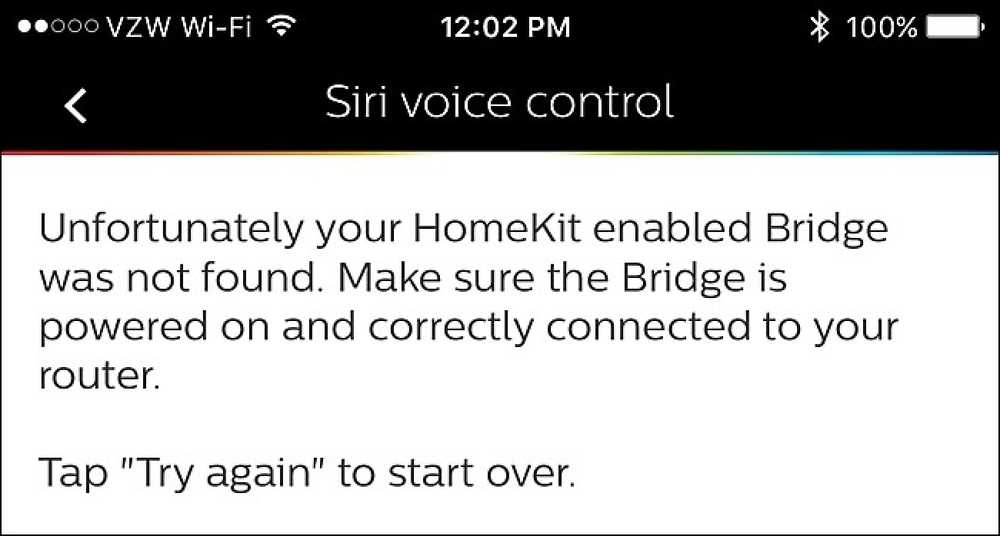De mest användbara chatt- och botkommandon i Discord

Liksom den gamla IRC-chatten, kommer Discord med en uppsättning slashkommandon som du kan använda för att uttrycka dig själv eller göra användbara saker som att söka efter GIF-filer eller läsa text högt. Bättre än, du kan lägga till bots till din Discord-server för att få ännu mer funktionalitet ur din server. Här är de mest användbara chattkommandon och bots för Discord.
I likhet med IRC eller Slack använder Discords servrar slash kommandon för att köra uppgifter eller interagera med robotar. För att använda ett snedstreckskommando, börja med att skriva / skriv sedan kommandot och tryck på enter. Vissa kommandon kan ta extra argument som söktermer för att göra några coola saker. Utan lådan är här några av de användbara kommandon Discord kan redan använda:
- / giphy [sökord]: Använd det här kommandot för att hitta några animerade GIF-filer. De första resultaten visas precis ovanför din chattruta. Klicka på bilden du vill ha och tryck på enter för att skicka den till chattrummet. Om du inte hittar rätt GIF kan du använda / tenor för att söka en annan tjänst och kanske få en annan uppsättning resultat.
- / nick [nytt smeknamn]: Detta kommando ändrar ditt visningsnamn när det visas på servern. Ange det smeknamn du vill ersätta din gamla med och tryck på Enter.
- / tts [meddelande]: Discord är utformad för att låta användare hoppa in i pratstund när de vill, men inte alla har en mikrofon. Med det här kommandot kan användarna skicka ett meddelande som kommer att läsas högt för alla i kanalen med hjälp av text till tal. Och ja, det här har stor potential för missbruk, så serveradministratörer kan stänga av det.
- / tableflip, / unflip och / shrug: Några av Discords standardkommandon är inte så mycket praktiska som de är roliga. Kommandot / tableflip-kommandot klistrar in(╯ ° □ °) ╯ (┻━┻ emoji i kanalen. Kommandot / unflip kommandot delas med ── ノ (゜ - ゜ ノ) och / / shrug lägger ¯ \ _ (ツ) _ / ¯ i kanalen.
Det här är några grundläggande hjälpsamma kommandon, men om du kör din egen server eller vill ha roligare kan du lägga till bots till din server. Bots kan gå med i din kanal och sitta i användarlistan tills du ringer på dem med slashkommandon. För att visa hur man använder bots ser vi på en riktigt kraftfull bot som heter Dyno. Dyno är utformad för att hjälpa till med serverns moderering, meddelanden, påminnelser och det kan till och med utföra Google-sökningar eller hitta musik på YouTube.
Först måste du bjuda in Dyno bot till din server. För att göra det, gå till den här länken och klicka på Bjud in Dyno längst upp till vänster på skärmen.

Du måste logga in, om du inte redan är inloggad via din webbläsare.

Därefter ser du en skärm som den nedan. Välj först vilken server du vill bjuda in din bot till. Därefter kan du godkänna eller neka behörigheter du vill ge till bot på den här servern. Du kan förbjuda bots senare om de bryter eller du upptäcker att de är skadliga, men det är också en bra idé att bara ge viktiga behörigheter till bots du litar på i första hand. När du är klar rullar du ned och klickar på Authorize.

Slutligen frågar Discord dig att du inte är en robot själv. Eftersom bots som använder bots skulle vara ganska ojämn.

Kort efter att du bjudit in din bot får du ett meddelande som den här som berättar hur du använder det. Som standard använder Dyno? för att starta kommandon istället för en / (förmodligen för att undvika konflikter med andra robotar eller kommandon) men du kan tweak genom att gå till Dynos webbplats, klicka på din server i rullgardinsmenyn längst upp till höger och ändra "Command prefix."

Nu när din Dyno bot är upprättad, här är några praktiska kommandon att använda med det:
- ?förbud [användare] [gräns] [anledning]: Med det här kommandot kan moderatorer förbjuda användare från servern. Eventuellt kan du ställa in förbudet att löpa ut efter en viss tidsgräns. De kommer att få ett meddelande med vad som helst du lägger i det slutliga [skäl] argumentet.
- ?softban [user] [reason]: Detta kommando kommer att förbjuda och omedelbart avaktivera en användare. Detta leder till att alla meddelandena raderas från en server och ger dem en snabb spark i byxorna om de behöver det. Även om du inte vill bli av med varje meddelande som de någonsin har skickat, bör du överväga ett tidsbestämt regelbundet förbud eller en spark istället.
- ?sparka [användare] [anledning]: Detta sparkar en användare ut ur servern. Till skillnad från ett förbud kan en användare komma direkt tillbaka till kanalen om de får en annan inbjudan.
- ?dämpa [användaren] [minuter] [anledning]: Detta dämpar en användare så att de inte kan prata. Lägg till en tidsgräns för att stänga av ljudet. Du kan också ta bort ljudet med kommandot? Unmute.
- ?addrole [namn] [hex färg] [hiss]: Discord använder en funktion som heter roller för att skilja användargrupper från varandra. Vissa roller kan vara moderatorer eller ha speciella behörigheter, medan andra roller bara brukar berätta för två grupper av vanliga användare (till exempel Overwatch vs Paladins-spelare, eller Fångat upp vs Fånga upp i en diskussionsserver för spel på troner). Med det här kommandot kan du skapa nya roller på din server.
- ?delrol [rollnamn]: Med det här kommandot kan du ta bort en roll från din server och tar bort denna roll från alla som hade den.
- ?roll [användare] [rollnamn]: Detta låter dig tilldela en viss användare en roll.
- ?spela [url]: Med det här kommandot kan du lägga till låtar i en spellista som du hör i en röstkanal. Varje nytt? Play-kommando kommer att lägga till den här låten i din spellista. Du kan lägga till direktlänkar till YouTube-videor eller du kan söka efter en term och Dyno väljer automatiskt en låt som ska läggas till i din kö.
- ?kölista: Detta visar vilka låtar som för närvarande finns i din musikkö.
- ?google [söksträng]: Ange det här kommandot plus en söksträng och Dyno delar en länk till det första resultatet på Google. Hoppas du har tur.
Dessa är bara några av de mest användbara kommandona, men du kan kolla resten av Dynos kommandon här. Det finns många riktigt kraftfulla verktyg för att hantera din server eller ha kul även om du är en vanlig användare.
Du kan lägga till så många robotar som du vill att din server ska fortsätta att lägga till nya kommandon också. För att hitta nya bots kan du kolla platser som DiscordBots.org eller Carbonitex.net. Båda webbplatser har kataloger av massor av specialiserade robotar. Till exempel finns det en bot för att hantera dina Trello-kort, få tillgång till din Overwatch-statistik eller söka efter låtar på Spotify. Några av robotarna kan vara skräp eller skämtbots, men det finns gott om användbara som finns där ute. Om du inte hittar de verktyg du behöver mellan Discords inbyggda kommandon och generella bots som Dyno, leta efter fler bots att lägga till på din server för att göra vad du behöver.